Este tópico dá-lhe instruções passo a passo e boas práticas sobre como tornar os seus vídeos Microsoft Stream acessíveis a pessoas com deficiência. Quando os seus vídeos estão acessíveis, desbloqueia o conteúdo a todos e pessoas com habilidades diferentes podem usar e desfrutar dos seus vídeos. Aprende-se, por exemplo, como trabalhar com legendas e legendas para que as pessoas que não conseguem ver possam entender o que é importante no vídeo.
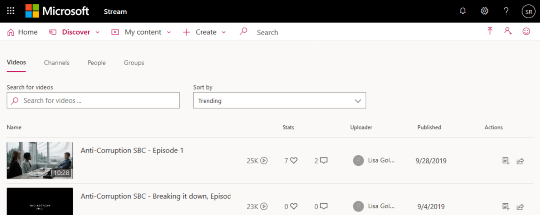
As pessoas que são cegas ou têm baixa visão podem entender o seu Microsoft Stream vídeos mais facilmente se os criar com acessibilidade em mente.
Web: As melhores práticas para tornar os vídeos do Microsoft Stream acessíveis
A tabela a seguir inclui as melhores práticas para a criação de vídeos Stream acessíveis a pessoas com deficiência.
|
O que corrigir |
Como localizar |
Por que razão deve ser corrigido |
Como corrigir |
|---|---|---|---|
|
Incluir legendas e legendas para vídeos |
Para ver se uma legenda ou ficheiro de legendagem foi adicionado a um vídeo, selecione O meu conteúdo > Vídeos e encontre o seu vídeo. Em seguida, selecione |
Legendas e legendas ajudam as pessoas que não conseguem ver o ecrã a entender o que é importante num vídeo Stream. |
|
|
Inclua um título de vídeo único e descritivo |
Para rever os títulos dos seus vídeos, selecione O meu conteúdo > Vídeos. |
As pessoas que são cegas, têm baixa visão ou uma deficiência de leitura dependem de títulos de vídeo para navegar. Por exemplo, ao desviar ou usar um leitor de ecrã, podem rapidamente digitalizar através de uma lista de títulos de vídeo e ir direto para o que querem. |
|
|
Inclua uma descrição para o seu vídeo |
Para ver a descrição do seu vídeo, selecione O meu conteúdo > Vídeos e encontre o seu vídeo. Em seguida, selecione |
Incluir uma descrição com o seu vídeo torna mais fácil encontrar e entender. |
Ativar legendas autogeradas
Microsoft Stream pode gerar automaticamente legendas para o seu vídeo se estiver num formato suportado e num idioma suportado.
Notas: A geração automática de legendas é suportada para:
-
Línguas inglesa, chinesa, francesa, alemã, italiana, japonesa, portuguesa e espanhola.
-
Formatos de vídeo MP4 e WMV.
-
Selecione O meu conteúdo > Vídeos.
-
Encontre o vídeo a que pretende adicionar legendas e selecione

-
Verifique a autogerada uma caixa de verificação de ficheiros de legenda.
Adicione legendas manualmente a um vídeo
-
Selecione O meu conteúdo > Vídeos.
-
Encontre o vídeo a que pretende adicionar as legendas e selecione

-
Se for verificado, desmarque a caixa de verificação de ficheiros de legenda.
-
Selecione Enviar um ficheiro de legenda para adicionar um ficheiro de legenda no formato WebVTT.
-
Na caixa de diálogo 'Legendas', selecione 'Selecione' ficheiro, navegue para o ficheiro de legendas e, em seguida, selecione Abrir > OK
Adicione legendas a um vídeo
-
Selecione O meu conteúdo > Vídeos.
-
Encontre o vídeo a que pretende adicionar as legendas e selecione

-
Selecione Carregar um ficheiro de legendagem.
-
Na caixa de diálogo subtítulo, na lista De selecionar um idioma, escolha o idioma que deseja.
-
Selecione o ficheiro Select,navegue para o ficheiro da legenda e selecione Open> OK.
Editar um título de vídeo
-
Selecione O meu conteúdo > Vídeos.
-
Encontre o vídeo para o qual pretende editar o título e selecione

-
No campo Nome, edite o título de vídeo.
-
Selecione Aplicar para guardar as suas alterações.
Adicione uma descrição de vídeo
-
Selecione O meu conteúdo > Vídeos.
-
Encontre o vídeo a que pretende adicionar uma descrição e selecione

-
No campo Descrição, digite a descrição do vídeo.
-
Selecione Aplicar para guardar as suas alterações.
Consulte também
iOS: As melhores práticas para tornar os vídeos do Microsoft Stream acessíveis
A tabela a seguir inclui as melhores práticas para a criação de vídeos Microsoft Stream acessíveis a pessoas com deficiência.
|
O que corrigir |
Como localizar |
Por que razão deve ser corrigido |
Como corrigir |
|---|---|---|---|
|
Ativar legendas geradas automaticamente para um vídeo |
Para ver se um idioma foi adicionado a um vídeo, selecione O meu conteúdo > Os Meus Vídeos, encontre o seu vídeo e, em seguida, selecione |
As legendas ajudam as pessoas que não conseguem ver o ecrã a entender o que é importante num vídeo Stream. |
|
|
Inclua um título de vídeo único e descritivo |
Para rever os títulos dos seus vídeos, selecione O meu conteúdo > Os meus vídeos. |
As pessoas que são cegas, têm baixa visão ou uma deficiência de leitura dependem de títulos de vídeo para navegar. Por exemplo, ao desviar ou usar um leitor de ecrã, podem rapidamente digitalizar através de uma lista de títulos de vídeo e ir direto para o que querem. |
|
|
Inclua uma descrição para o seu vídeo |
Para ver a sua descrição do vídeo, selecione O meu conteúdo > Os meus vídeos e encontre o seu vídeo. Em seguida, selecione |
Incluir uma descrição com o seu vídeo torna mais fácil encontrar e entender. |
Nota: Para a experiência completa, use Microsoft Stream num navegador web.
Ativar legendas autogeradas
Microsoft Stream pode gerar automaticamente legendas para o seu vídeo se estiver num formato suportado e num idioma suportado.
Notas: A geração automática de legendas é suportada para:
-
Línguas inglesa, chinesa, francesa, alemã, italiana, japonesa, portuguesa e espanhola.
-
Formatos de vídeo MP4 e WMV.
-
Selecione O meu conteúdo > Os meus vídeos.
-
Encontre o vídeo para o qual deseja definir o idioma.
-
Selecione

-
Selecione Idioma, e na lista de idiomas, escolha o idioma que deseja.
Editar um título de vídeo
-
Selecione O meu conteúdo > Os meus vídeos.
-
Encontre o vídeo para o qual pretende editar o título e selecione

-
No campo Nome, edite o título de vídeo.
-
Dependendo do estado do seu vídeo, selecione Next > Save or Next > Publish.
Adicione uma descrição de vídeo
-
Selecione O meu conteúdo > Os meus vídeos.
-
Encontre o vídeo a que pretende adicionar uma descrição e selecione

-
No campo Descrição, digite a descrição do vídeo.
-
Dependendo do estado do seu vídeo, selecione Next > Save or Next > Publish.
Consulte também
Android: As melhores práticas para tornar os vídeos do Microsoft Stream acessíveis
A tabela a seguir inclui as melhores práticas para a criação de vídeos Microsoft Stream acessíveis a pessoas com deficiência.
|
O que corrigir |
Como localizar |
Por que razão deve ser corrigido |
Como corrigir |
|---|---|---|---|
|
Ativar legendas geradas automaticamente para um vídeo |
Para ver se um idioma foi adicionado a um vídeo, selecione O meu conteúdo > Os meus vídeos e encontre o seu vídeo. Em seguida, selecione |
As legendas ajudam as pessoas que não conseguem ver o ecrã a entender o que é importante num vídeo Stream. |
|
|
Inclua um título de vídeo único e descritivo |
Para rever os títulos dos seus vídeos, selecione O meu conteúdo > Os meus vídeos. |
As pessoas que são cegas, têm baixa visão ou uma deficiência de leitura dependem de títulos de vídeo para navegar. Por exemplo, ao desviar ou usar um leitor de ecrã, podem rapidamente digitalizar através de uma lista de títulos de vídeo e ir direto para o que querem. |
|
|
Inclua uma descrição para o seu vídeo |
Para ver a sua descrição do vídeo, selecione O meu conteúdo > Os meus vídeos e encontre o seu vídeo. Em seguida, selecione |
Incluir uma descrição com o seu vídeo torna mais fácil encontrar e entender. |
Nota: Para a experiência completa, use Microsoft Stream num navegador web.
Ativar legendas autogeradas
Microsoft Stream pode gerar automaticamente legendas para o seu vídeo se estiver num formato suportado e num idioma suportado.
Notas: A geração automática de legendas é suportada para:
-
Línguas inglesa, chinesa, francesa, alemã, italiana, japonesa, portuguesa e espanhola.
-
Formatos de vídeo MP4 e WMV.
-
Para encontrar o vídeo para o qual pretende definir o idioma, selecione O meu conteúdo > Os meus vídeos.
-
Selecione

-
Selecione Idioma, e na lista de idiomas, escolha o idioma que deseja.
-
Dependendo do estado do seu vídeo, selecione Next > Save or Next > Publish.
Editar um título de vídeo
-
Selecione O meu conteúdo > Os meus vídeos.
-
Encontre o vídeo para o qual pretende editar o título e selecione

-
No campo Nome, edite a descrição do vídeo.
-
Dependendo do estado do seu vídeo, selecione Next > Save or Next > Publish.
Adicione uma descrição de vídeo
-
Selecione O meu conteúdo > Os meus vídeos.
-
Encontre o vídeo a que pretende adicionar uma descrição e selecione

-
No campo Descrição, digite a descrição do vídeo.
-
Dependendo do estado do seu vídeo, selecione Next > Save or Next > Publish.
Consulte também
Suporte técnico para clientes portadores de deficiência
A Microsoft quer proporcionar a melhor experiência possível a todos os seus clientes. Se for portador de deficiência ou tiver perguntas relacionadas com acessibilidade, contacte o Answer Desk para Pessoas Portadoras de Deficiência da Microsoft para obter assistência técnica. A equipa do Answer Desk para Pessoas Portadoras de Deficiência foi treinada para utilizar diversas tecnologias de apoio populares e pode fornecer assistência em inglês, espanhol, francês e na língua gestual americana. Aceda ao site do Answer Desk para Pessoas Portadoras de Deficiência da Microsoft para saber os detalhes de contacto da sua região.
Se for um utilizador da administração pública, comercial ou empresarial, contacte o Answer Desk para Pessoas Portadoras de Deficiência para empresas.










